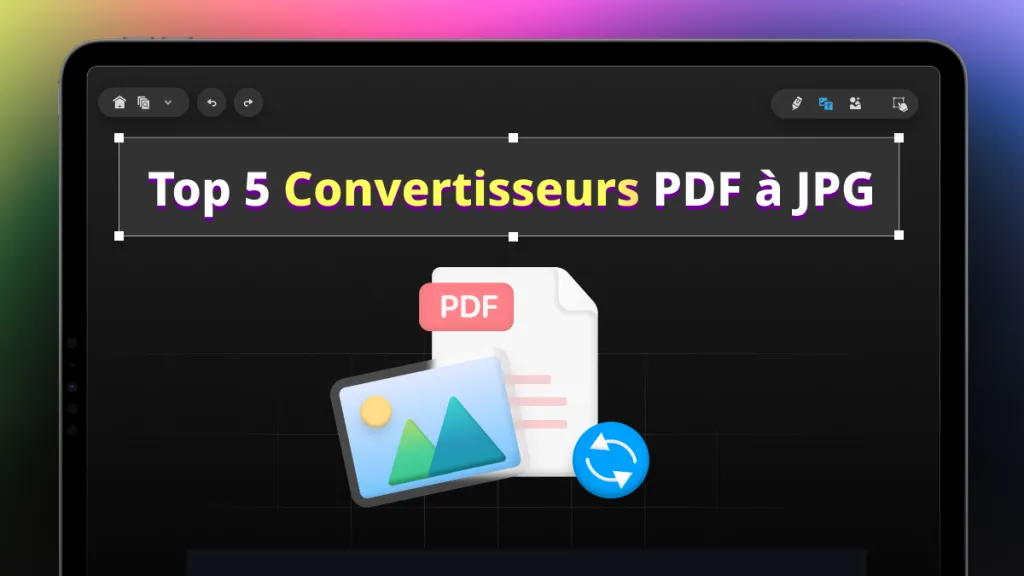Il peut y avoir plusieurs scénarios dans lesquels vous obtenez un document PDF contenant une illustration, un design ou des graphiques que vous souhaitez modifier mais que vous ne pouvez pas modifier. Vous ne pouvez pas le faire car les documents PDF ne prennent pas en charge les fonctionnalités d'édition approfondies. C'est ici que vous pouvez convertir un PDF en CDR pour obtenir les fonctionnalités d'édition dont vous avez besoin. Après la conversion au format CDR, vous pouvez facilement modifier le contenu dans le logiciel CorelDRAW.
Lors de la conversion d'un PDF en fichier CorelDRAW, la plupart des gens sont confrontés au problème d'obtenir une erreur lors de la conversion. Pour nous assurer que vous ne rencontrez pas le même problème, nous avons testé tous les outils disponibles.
Ainsi, dans ce guide, nous partagerons 2 méthodes de travail à 100 % que vous pouvez essayer ainsi que leurs étapes détaillées à suivre.
Partie 1. Convertir gratuitement un PDF en CDR en ligne avec Online Converter
La première méthode s’adresse aux personnes qui souhaitent vivre une expérience de conversion en ligne. Lorsque vous choisissez la conversion en ligne, vous devez disposer d’une connexion Internet stable.
Cependant, le bon côté des choses, cette méthode garantit qu'elle fonctionne sur tous les appareils et systèmes d'exploitation, ce qui améliore votre expérience utilisateur. Online Converter est l'outil que nous utiliserons ici. Cela présente de nombreux avantages.
Les principaux avantages incluent la conversion de 5 fichiers à la fois pour une productivité accrue. Cependant, cela n’est possible qu’à la condition qu’un fichier ne dépasse pas 4 Mo. Un autre avantage est que vous pouvez télécharger des fichiers depuis un stockage hors ligne, les glisser-déposer ou les coller. En dehors de cela, il prend également en charge les options en ligne, notamment Google Drive, Dropbox et URL.
Étape 1 : Ouvrez un navigateur sur votre appareil et accédez au site Online Converter. Maintenant, vous pouvez cliquer sur « Sélectionner les fichiers » pour télécharger le document PDF souhaité et cliquer sur « Convertir ».
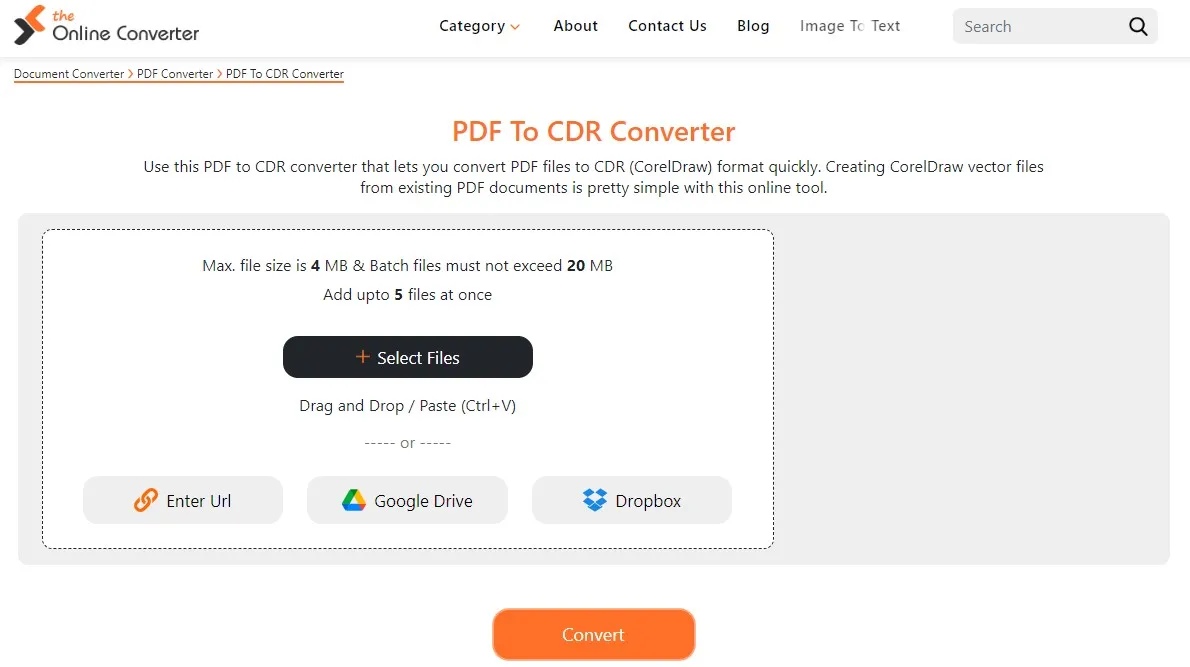
Étape 2 : Le convertisseur va maintenant commencer le processus de conversion de votre fichier. Une fois terminé, vous aurez un bouton « Télécharger ». Vous pouvez cliquer pour enregistrer votre fichier CDR converti dans un stockage hors ligne.

Partie 2. Convertir un PDF en CDR avec Corel Draw
CorelDRAW est un outil d'édition de graphiques vectoriels puissant et professionnel. Avec sa conception avancée et intuitive, il est spécialisé dans la création d'illustrations et de graphiques vectoriels détaillés pour les mises en page telles que les livres ou les journaux, les logos de publication, etc.
Sa compatibilité avec différents types de fichiers, la conversion des PDF au format CDR est l'une des fonctionnalités importantes que nous allons explorer aujourd'hui. Il convient aux professionnels qui ont besoin d'éditer des graphiques à partir de fichiers PDF avec un grand contrôle sur le contenu.
Donc, si vous souhaitez également l'essayer, vous pouvez suivre l'étape ci-dessous.
Étapes : Ouvrez l'emplacement du fichier contenant votre fichier PDF et ouvrez le logiciel CorelDRAW sur votre PC à l'aide de son icône. Vous devez maintenant cliquer et maintenir le fichier PDF, puis le faire glisser vers la fenêtre CorelDRAW et le quitter. Vous recevrez une invite concernant l'importation de PDF où vous sélectionnerez l'option « Courbes » et cliquez sur « OK ». CorelDRAW prendra maintenant quelques secondes pour convertir votre fichier.
Une fois que vous voyez le contenu de votre PDF dans le logiciel CorelDRAW, cela signifie que votre conversion a réussi. Vous pouvez vérifier la conversion en cliquant sur « Afficher » > « Wireframe ».
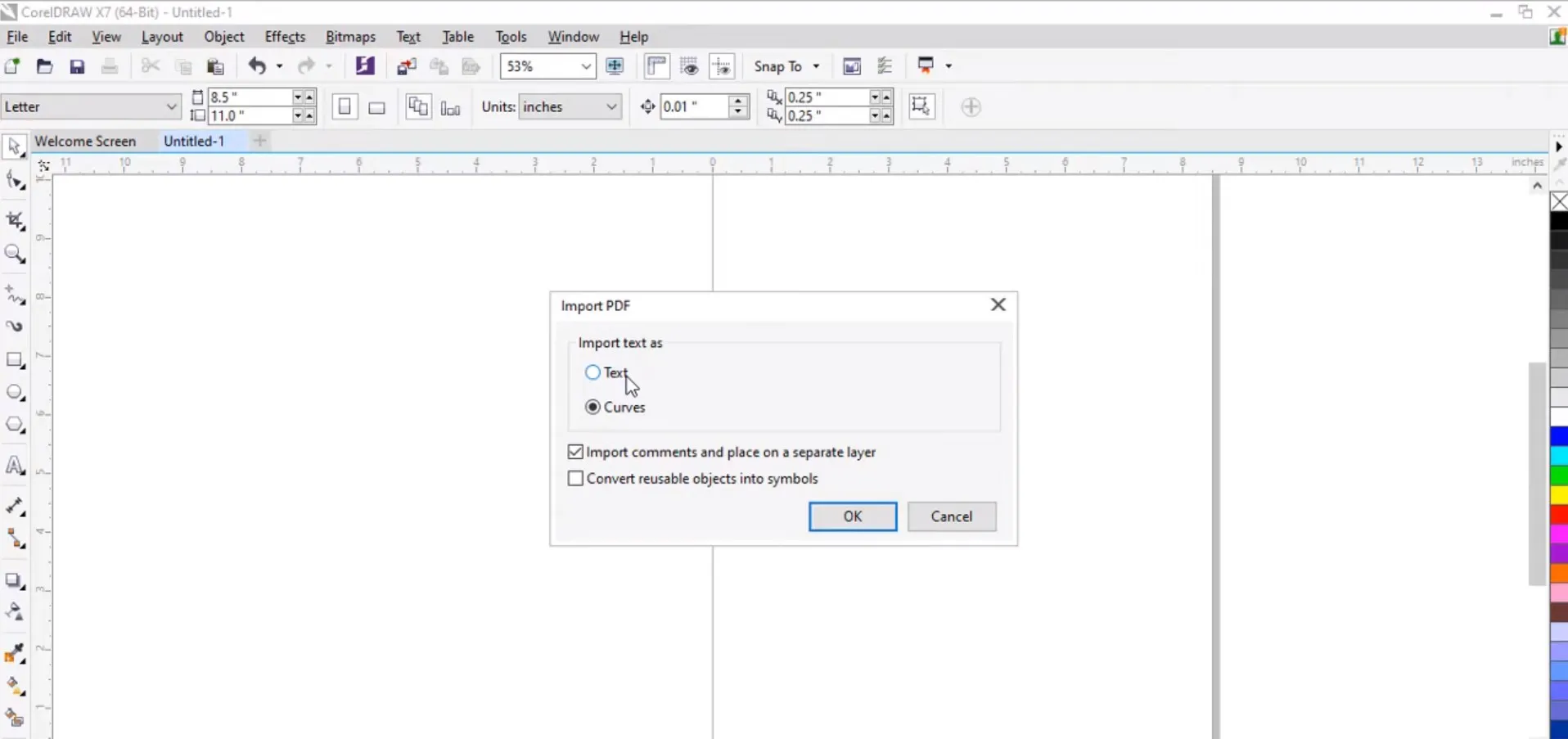
Partie 3. Comment modifier un PDF avant de convertir un PDF en CDR ?
Si vous souhaitez modifier votre document PDF avant de le convertir au format CDR, le meilleur outil pour vous est UPDF. UPDF est une plateforme complète de visualisation, d'édition et de partage de PDF qui vous offre des fonctionnalités avancées.
Si vous souhaitez modifier du texte au format PDF ainsi que des graphiques, utiliser UPDF pour modifier du texte, des images ou des liens avant de les convertir en CDR sera votre meilleur choix. En effet, l'édition de texte dans l'interface d'illustration vectorielle de CorelDRAW est un processus complexe.
UPDF possède de nombreuses fonctionnalités puissantes pour éditer des PDF existants et en créer de nouveaux directement. L'interface est facile à utiliser. Vous pouvez modifier le texte, les images ou les liens ainsi qu'ajouter du nouveau contenu pour plus de valeur dans vos documents PDF.
De plus, UPDF peut convertir plusieurs formats de fichiers tels que Word, PowerPoint et Excel en PDF et vice versa. Cela rend donc la gestion des documents très simple. UPDF est doté de fonctionnalités incroyables pour une édition transparente et offre à la fois la portabilité des documents et des fonctionnalités de gestion productive.
Vous pouvez cliquer sur le bouton de téléchargement ici pour le télécharger et suivre le guide ci-dessous pour modifier le PDF avant de convertir le PDF en CDR.
Windows • macOS • iOS • Android 100% sécurisé
Étape 1 : Ouvrez le logiciel UPDF sur un PC en utilisant son icône sur le bureau, puis vous pouvez ouvrir un fichier PDF en appuyant sur « Ctrl + O » sur votre clavier. Ici, vous choisirez un fichier PDF et lorsqu'il s'ouvrira, vous pourrez cliquer sur « Modifier le PDF » pour accéder aux fonctionnalités d'édition de PDF.

Étape 2 : Ici, vous pouvez ajouter du nouveau contenu au PDF en cliquant sur les boutons requis en haut. Si vous souhaitez modifier le contenu précédent, vous pouvez double-cliquer pour le rendre modifiable et le modifier comme sur un éditeur de texte.
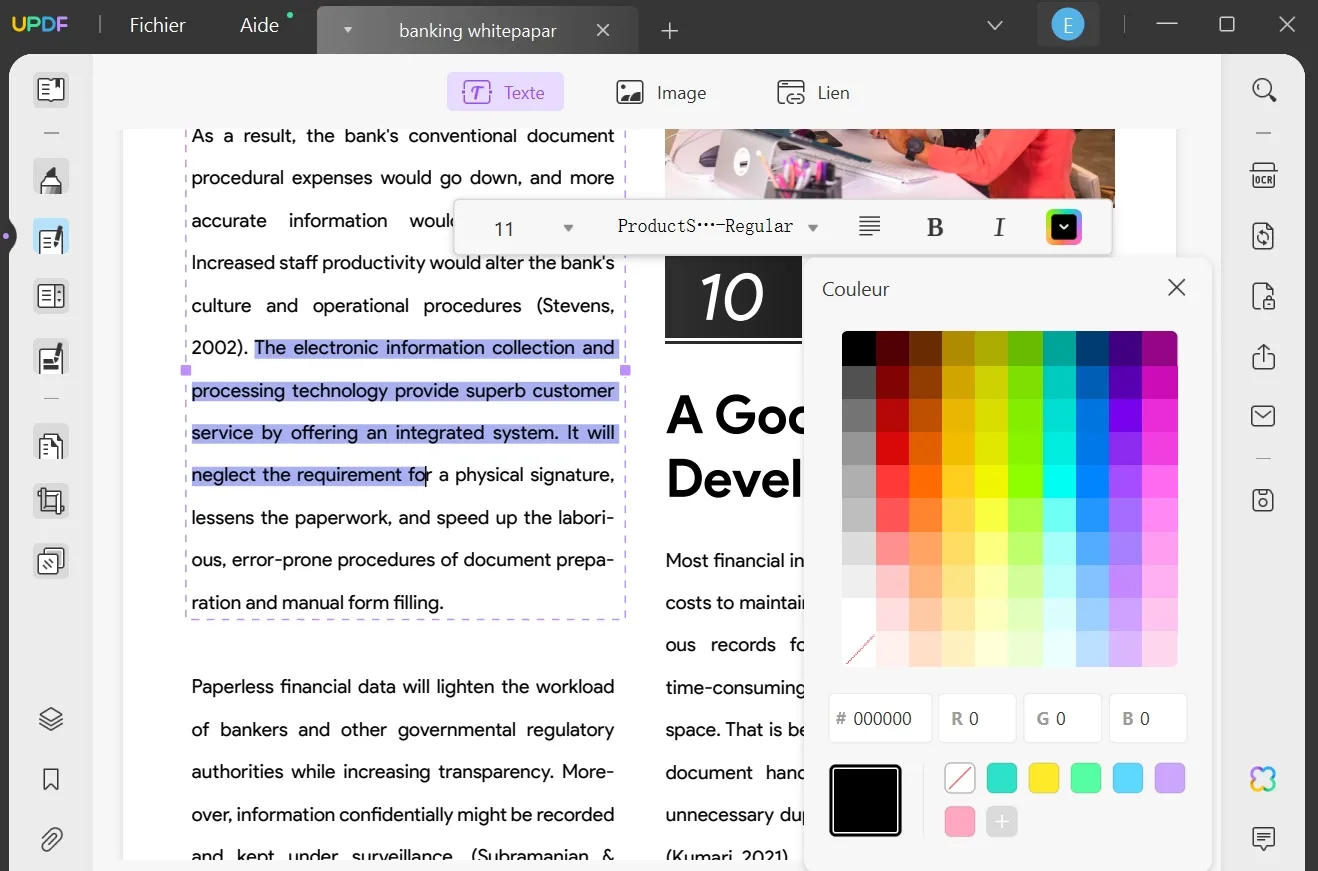
UPDF possède de nombreuses autres fonctionnalités. Voici quelques autres fonctionnalités PDF dont UPDF est capable :
- UPDF AI fournit une expérience ChatGPT intégrée pour expliquer, traduire, résumer, etc.
- PDF OCR vous permet de convertir des PDF numérisés et des images de texte en documents PDF modifiables.
- UPDF Cloud sécurise tous vos documents PDF dans un stockage dédié et les synchronise sur vos appareils.
- Les annotations PDF avec surlignage, commentaires, autocollants et dessins au crayon vous aident à collaborer et à prendre des notes.
- Compressez les documents PDF avec une réduction significative de la taille mais sans impact sur la qualité du contenu.
- Organisez les documents PDF et les pages qu'ils contiennent à l'aide des fonctionnalités d'extraction, d'insertion, de suppression, de fractionnement et de fusion.
- Protégez les documents PDF en ajoutant des mots de passe sécurisés basés sur un cryptage
- Traitez par lots des documents PDF pour une productivité accrue lorsque vous travaillez sur plusieurs fichiers.
Lisez cet article de 01NET sur UPDF car elle explique comment UPDF peut être un choix parfait pour tout le monde, des utilisateurs professionnels aux débutants. Si vous souhaitez en savoir plus sur les fonctionnalités et l'expérience d'utilisation d'UPDF, vous pouvez regarder le didacticiel vidéo à ce sujet, puis télécharger UPDF sur votre PC Windows, Mac, iOS ou appareils Android pour le tester.
Partie 4. FAQ sur les PDF et les CDR
Q1. Quelle est la différence entre un fichier PDF et un fichier CDR ?
Les fichiers CDR sont utilisés dans CorelDRAW Graphics Suite. Et le PDF est un format universellement universel qui a été créé pour maintenir l'expérience de visualisation de contenu pour différents documents sur plusieurs appareils et plates-formes. Il est utilisé pour partager des documents qui ne peuvent pas être modifiés.
Différent du PDF, le fichier CDR est un graphique de tracé réalisé à partir du logiciel CorelDraw. Cependant, il est basé sur la conception graphique afin que les utilisateurs puissent éditer des images, des mises en page et des illustrations avec des détails extrêmes. Les CDR conservent la qualité graphique après ajustement des fichiers, quelle que soit la façon dont le fichier a été mis à l'échelle, tout comme il s'adapte parfaitement aux logos et à l'impression.
Q2. Quels fichiers peuvent être convertis en CDR ?
CorelDRAW peut transformer plusieurs formats de fichiers populaires tels que JPG, TXT, PSD et bien d'autres en CDR, notamment :
- Fichiers Adobe Illustrator
- SVG
- PNG
- JPG
- GIF
- PGB
- TIFF
Ces conversions facilitent une certaine liberté dans les flux de travail de conception graphique.
Q3. Comment éditer un PDF dans CDR ?
Commencez par ouvrir CorelDRAW et ouvrez le PDF en cliquant sur l'option "Fichier". Après cela, sélectionnez Importer puis cliquez sur le fichier PDF que vous allez modifier. Lorsqu'ils importent le PDF dans CorelDRAW, ils verront que leur document est un ensemble d'objets modifiables.
De cette façon, vous pouvez apporter des modifications au texte et aux images ainsi qu'éditer des graphiques à l'aide du vaste arsenal d'outils de CorelDRAW pour modifier un fichier PDF téléchargé. Une fois le contenu modifié, vous pouvez enregistrer le document transféré au format CDR pour poursuivre l'édition ou l'exporter au format PDF ou dans un autre format spécifié par l'utilisateur.
Conclusion
La conversion de PDF en CDR vous offre un contrôle incroyable sur la façon dont vous pouvez modifier des graphiques. En effet, les fichiers CDR sont utilisés dans CorelDRAW, ce qui vous offre une expérience approfondie d'édition de graphiques vectoriels.
Cependant, avant de procéder à la conversion, n'oubliez pas que l'utilisation d'un éditeur PDF tel que UPDF pour éditer du texte et des images PDF de base sera une option beaucoup plus simple. Alors, téléchargez UPDF sur vos appareils avant de convertir un PDF en CDR et bénéficiez de plusieurs fonctionnalités PDF.
Windows • macOS • iOS • Android 100% sécurisé
 UPDF
UPDF
 UPDF pour Windows
UPDF pour Windows UPDF pour Mac
UPDF pour Mac UPDF pour iPhone/iPad
UPDF pour iPhone/iPad updf android
updf android UPDF AI en ligne
UPDF AI en ligne UPDF Sign
UPDF Sign Lire le PDF
Lire le PDF Annoter le PDF
Annoter le PDF Modifier le PDF
Modifier le PDF Convertir le PDF
Convertir le PDF Créer le PDF
Créer le PDF Compresser le PDF
Compresser le PDF Organiser les pages PDF
Organiser les pages PDF Fusionner les PDF
Fusionner les PDF Diviser le PDF
Diviser le PDF Rogner le PDF
Rogner le PDF Supprimer les pages PDF
Supprimer les pages PDF Pivoter le PDF
Pivoter le PDF Signer le PDF
Signer le PDF Formulaire PDF
Formulaire PDF Comparer les PDF
Comparer les PDF Protéger le PDF
Protéger le PDF Imprimer le PDF
Imprimer le PDF Traitement par lots
Traitement par lots OCR
OCR UPDF Cloud
UPDF Cloud À propos de UPDF AI
À propos de UPDF AI Solutions de UPDF AI
Solutions de UPDF AI Mode d'emploi d'IA
Mode d'emploi d'IA FAQ sur UPDF AI
FAQ sur UPDF AI Résumer le PDF
Résumer le PDF Traduire le PDF
Traduire le PDF Expliquer le PDF
Expliquer le PDF Analyser le PDF
Analyser le PDF Analyser les informations de l'image
Analyser les informations de l'image PDF vers carte mentale
PDF vers carte mentale Discuter avec IA
Discuter avec IA Mode d'emploi
Mode d'emploi Spécifications techniques
Spécifications techniques Mises à jour
Mises à jour FAQs
FAQs Astuces pour UPDF
Astuces pour UPDF Blog
Blog Actualités
Actualités Avis sur UPDF
Avis sur UPDF Centre de téléchargement
Centre de téléchargement Contactez-nous
Contactez-nous








 franck Petit
franck Petit